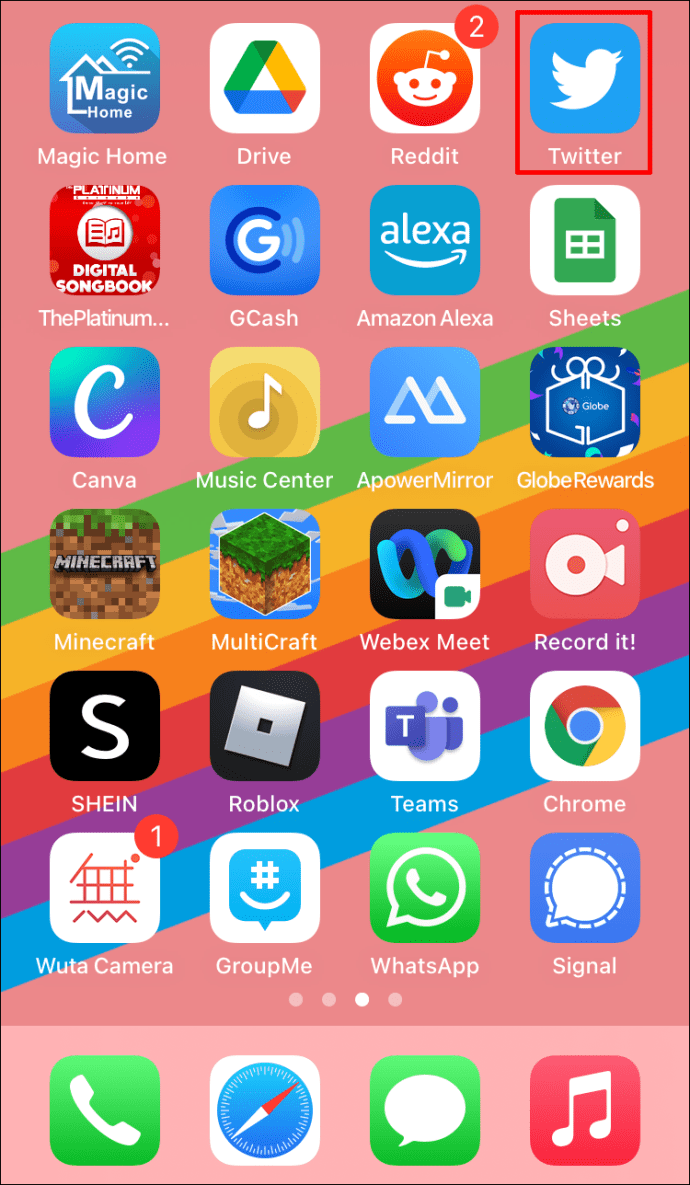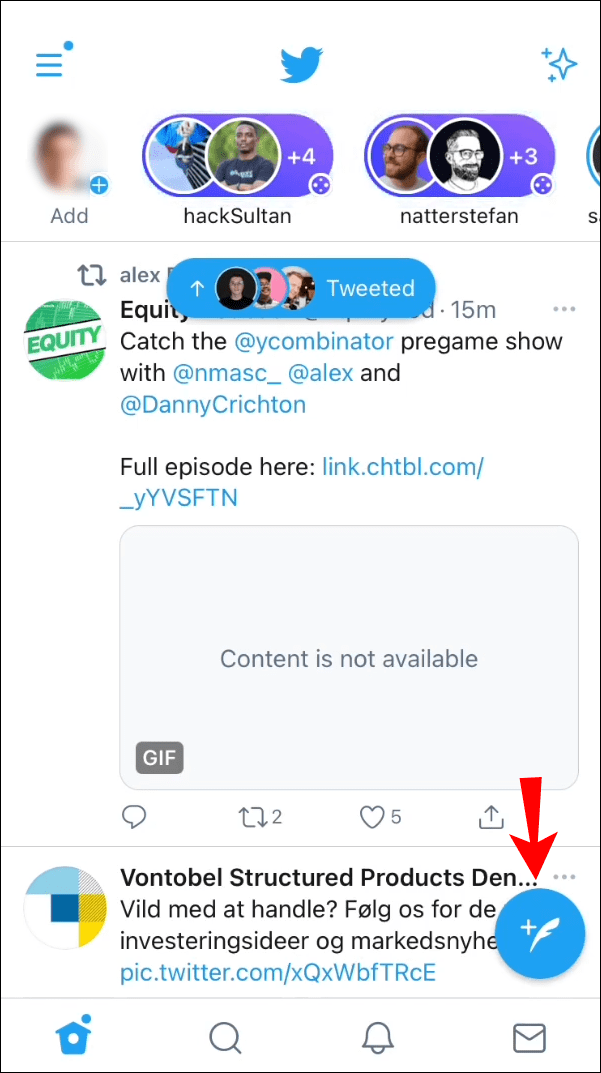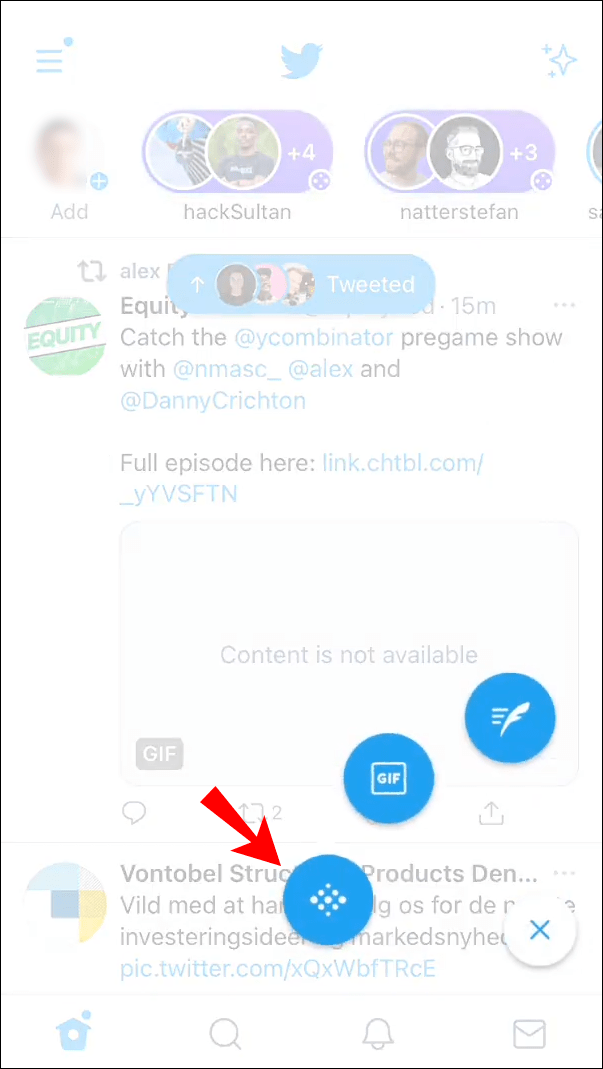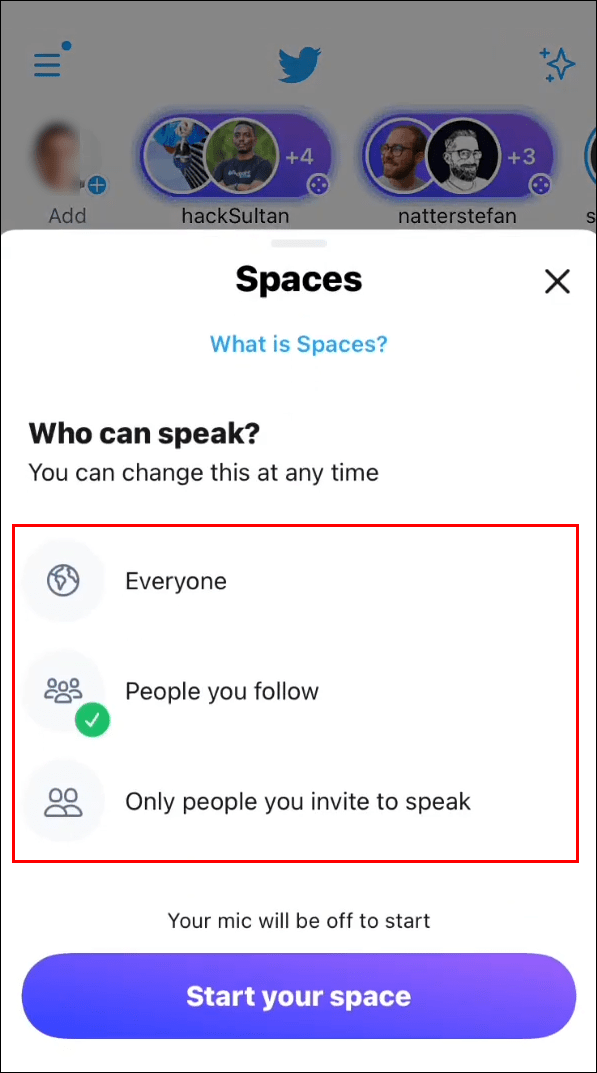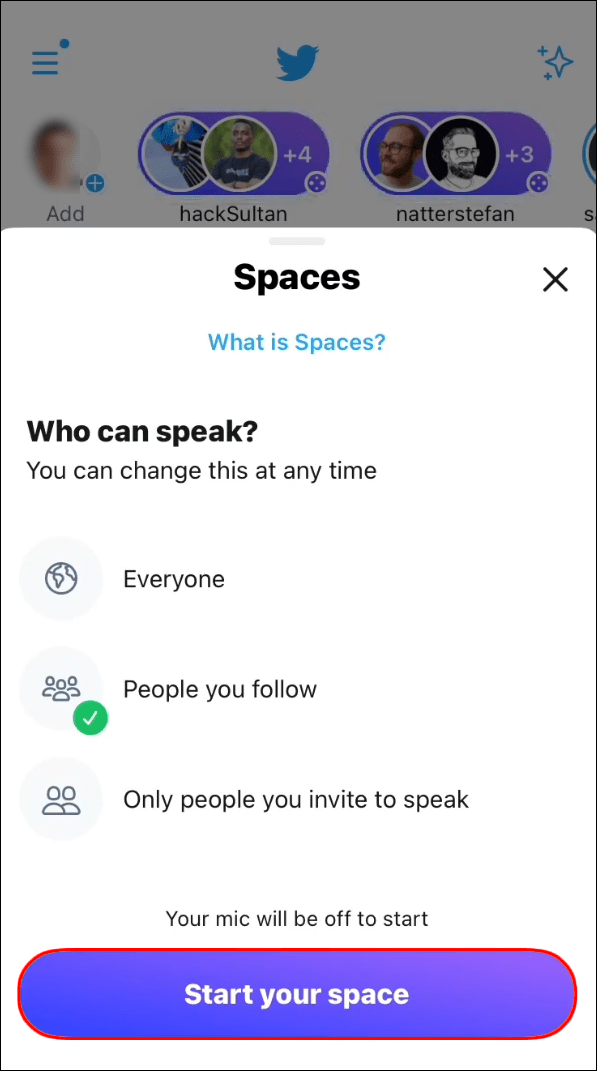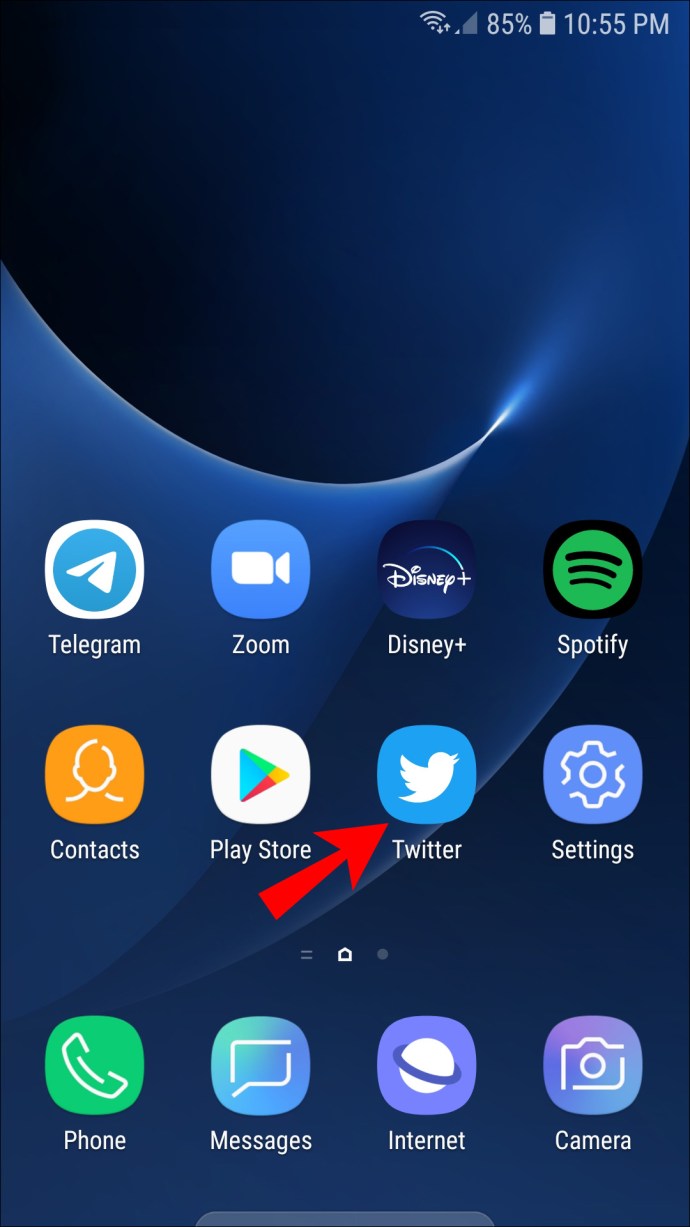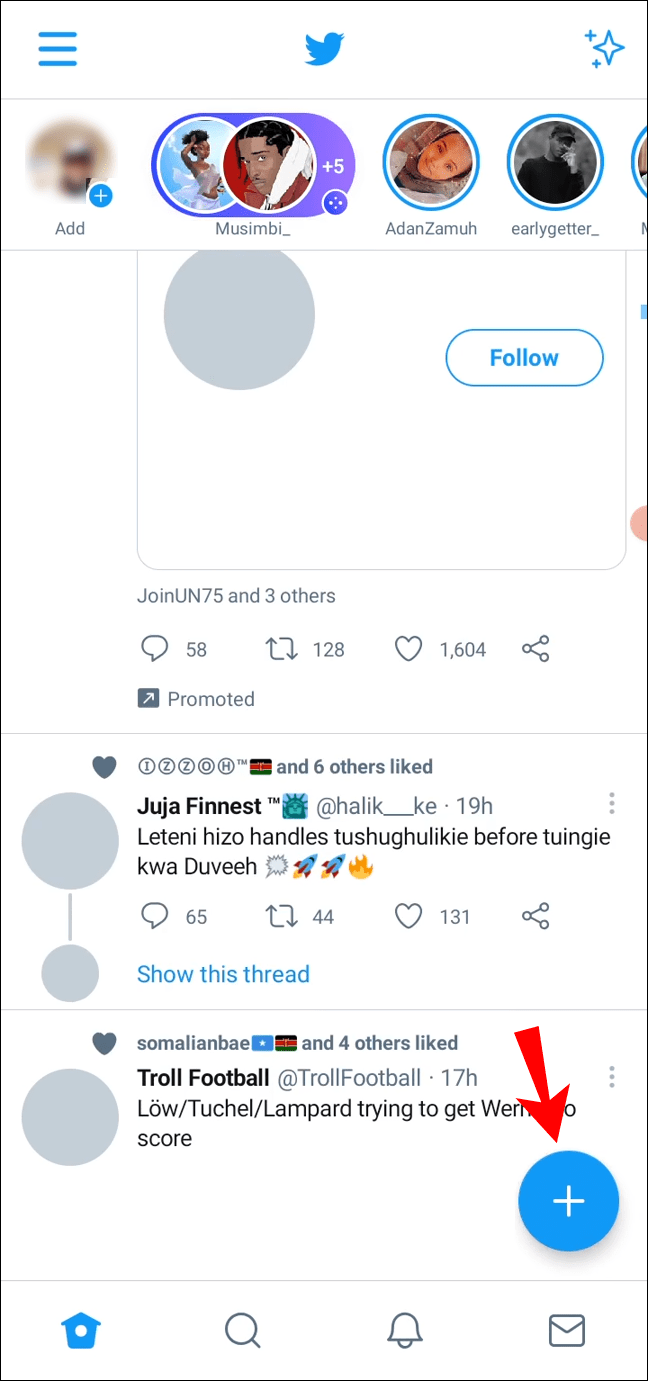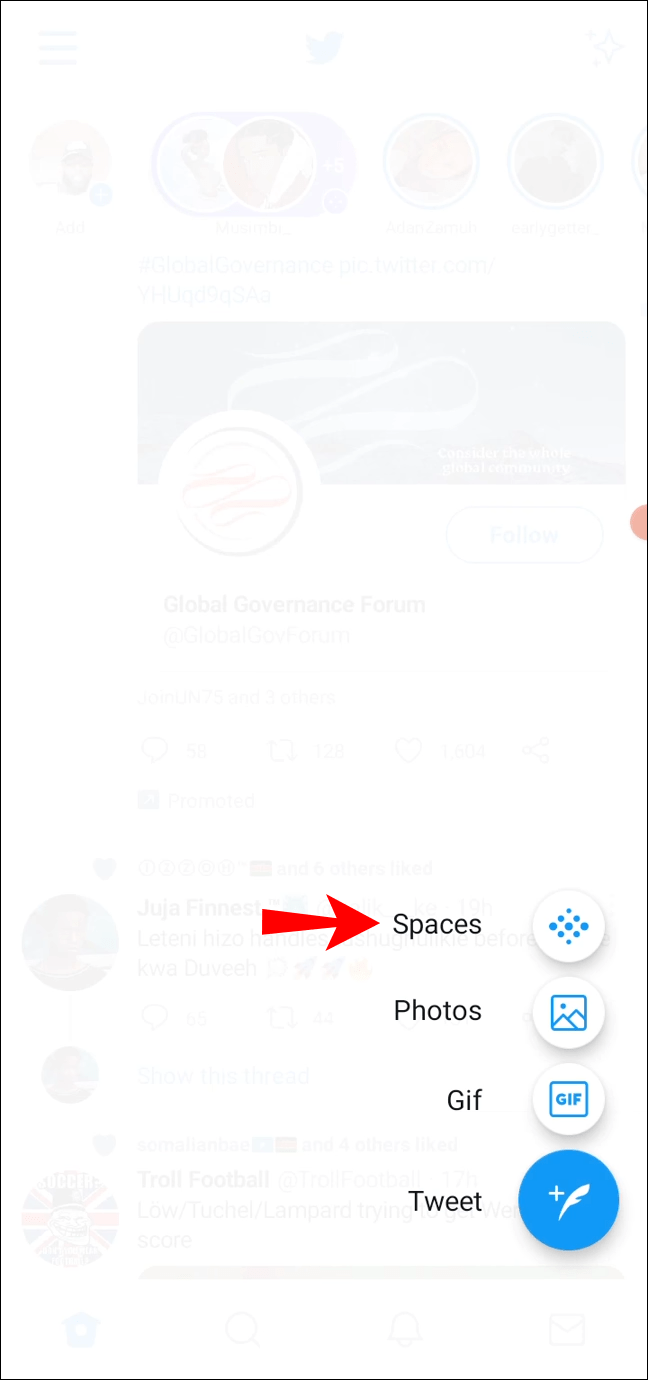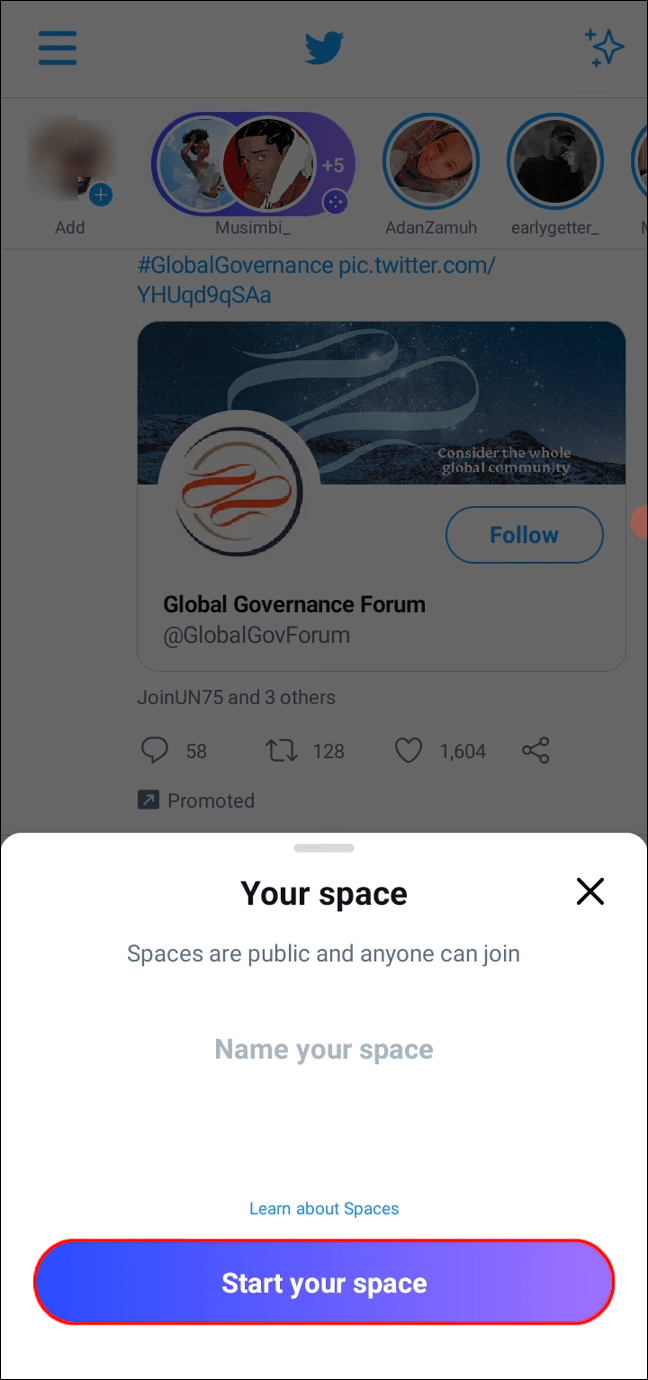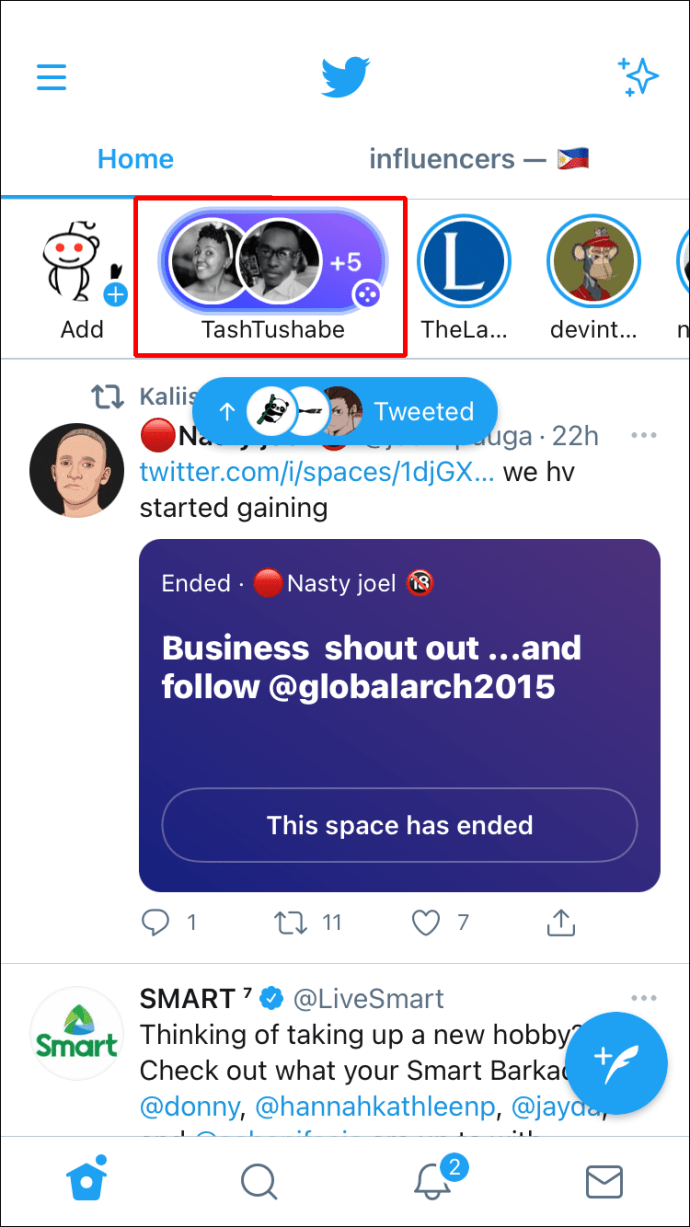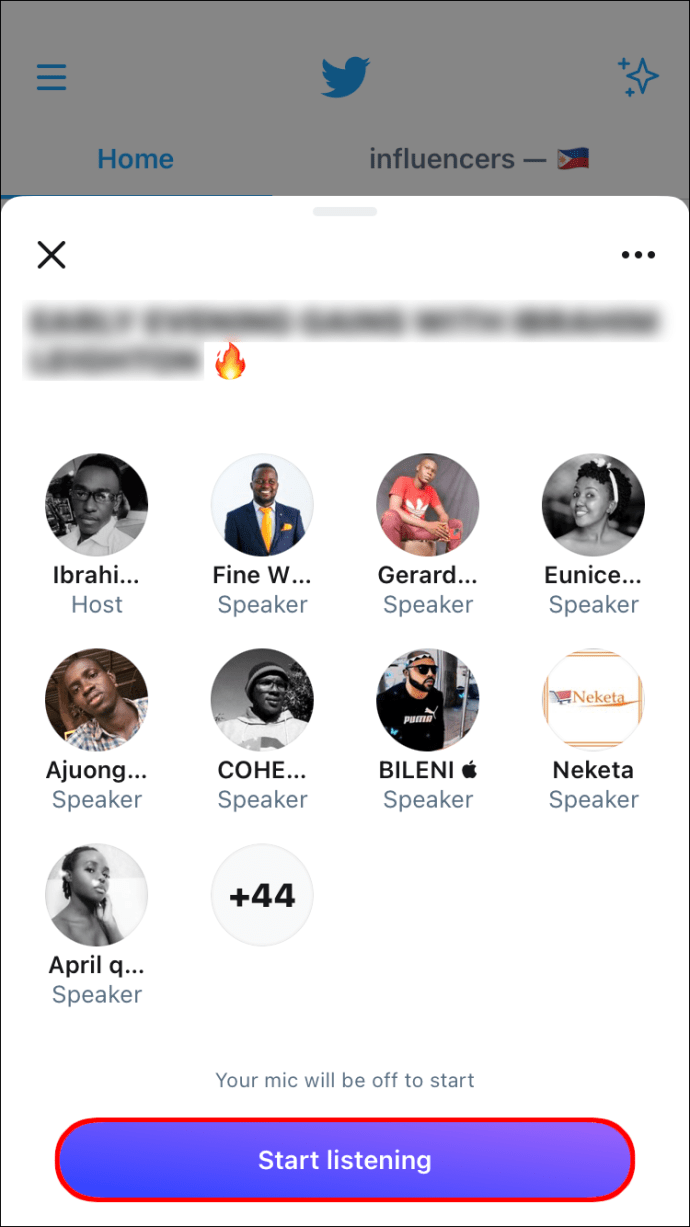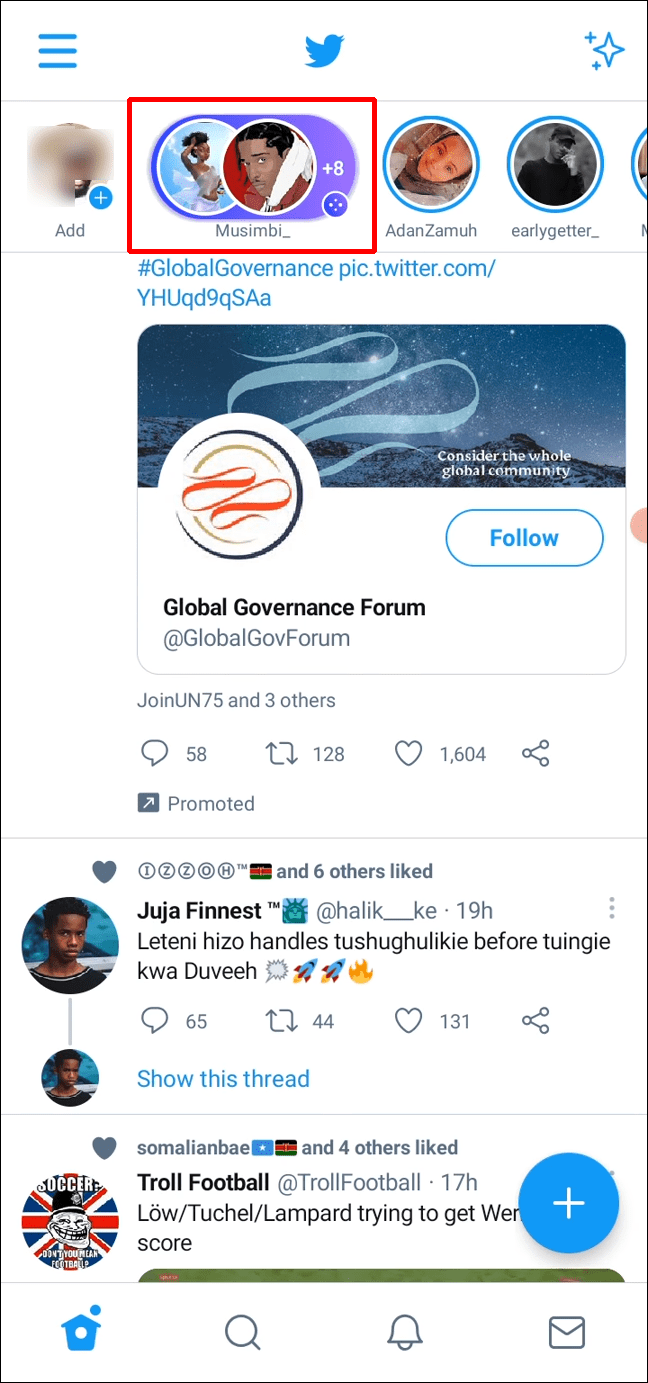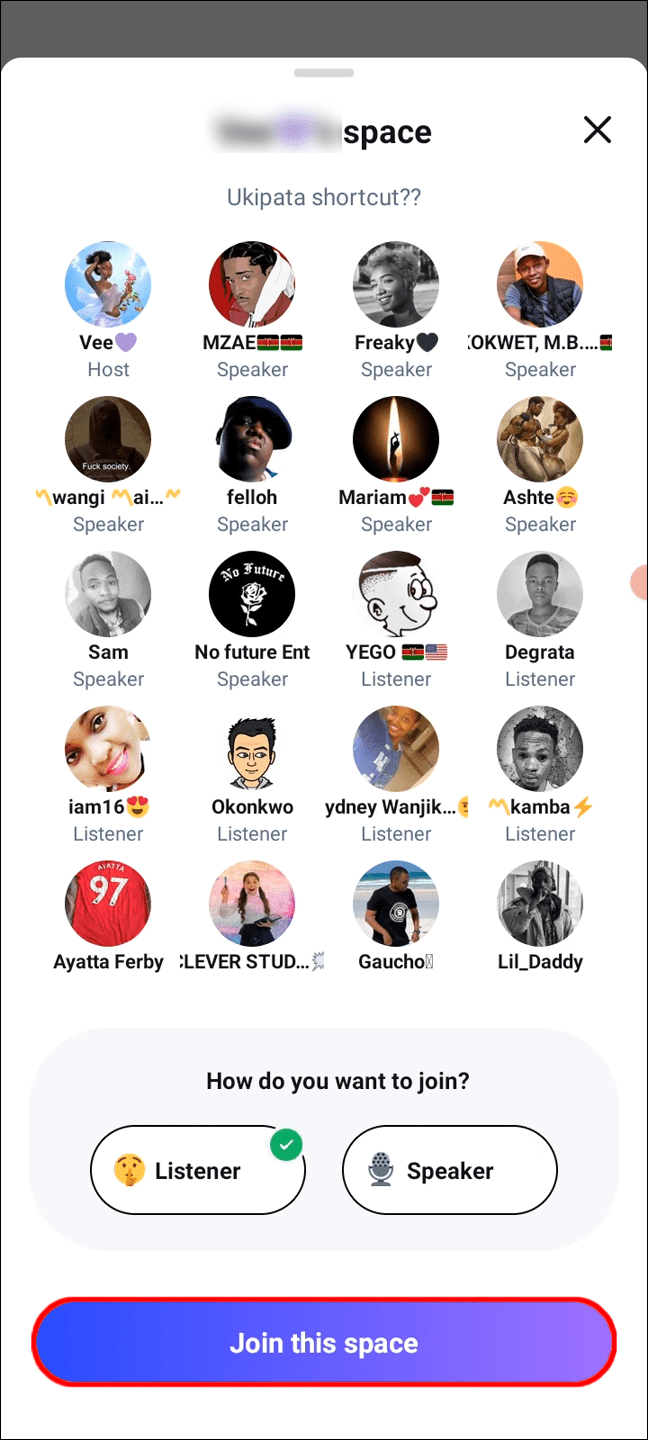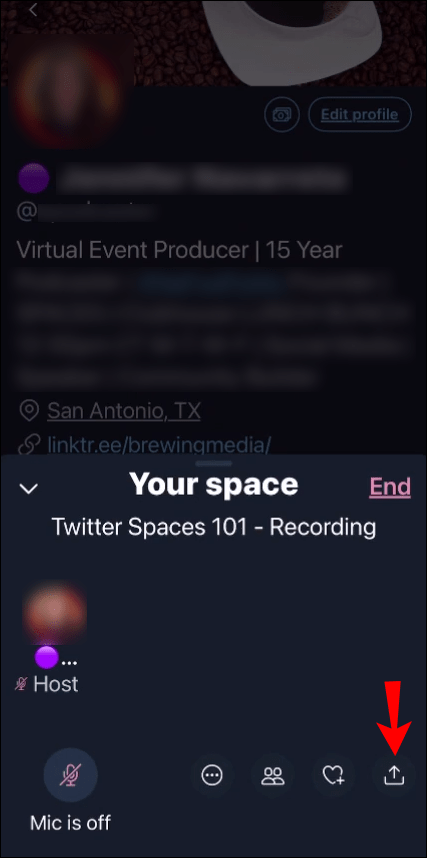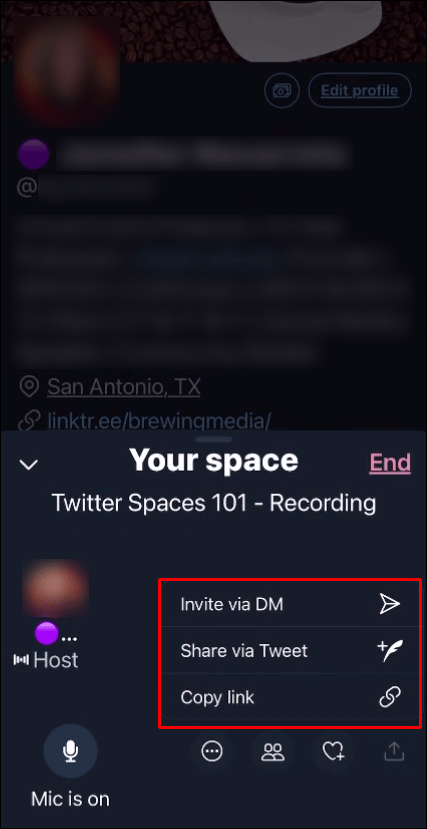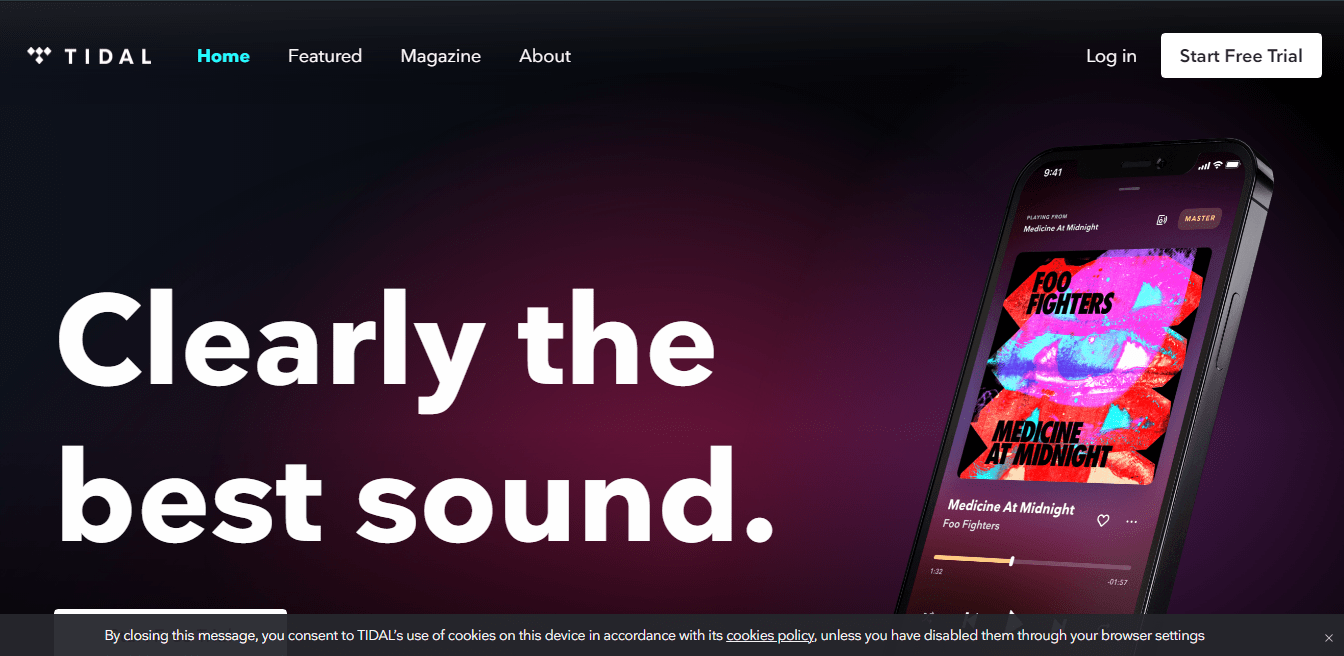у вас 600 або більше підписників у Twitter, у вас є доступ до Twitter Spaces, що дозволяє вам проводити аудіорозмови в реальному часі або приєднуватися до кількох або мільйонів людей.

У Twitter Spaces будь-хто може підключитися до розмови, послухати або відкрито поділитися своїми поглядами на будь-що (за умови, що йому надано доступ). Якщо ви хочете знати, як використовувати Twitter Spaces, ми написали тут вичерпний вступ.
Ми розповімо про те, як розпочати та заповнити Space, як приєднатися до Spaces та що відбувається зі звуком після завершення сеансу Spaces.
Як створити простір у Twitter Spaces
Якщо у вас понад 600 підписників у Twitter, ви можете розмістити Twitter Space зі свого мобільного пристрою. Ось як це зробити за допомогою iPhone або пристрою Android.
iPhone
Щоб запустити Space через свій iPhone:
- Відкрийте Twitter.
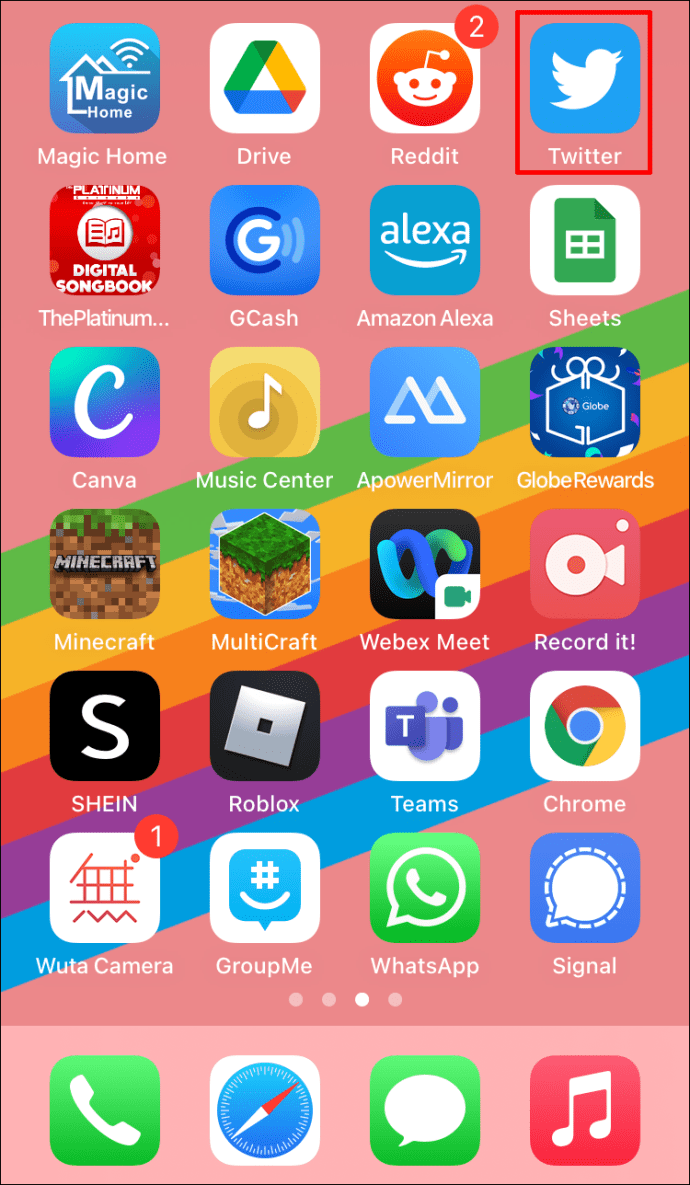
- На вкладці «Головна» натисніть і утримуйте синій знак плюса та кнопку «Написати».
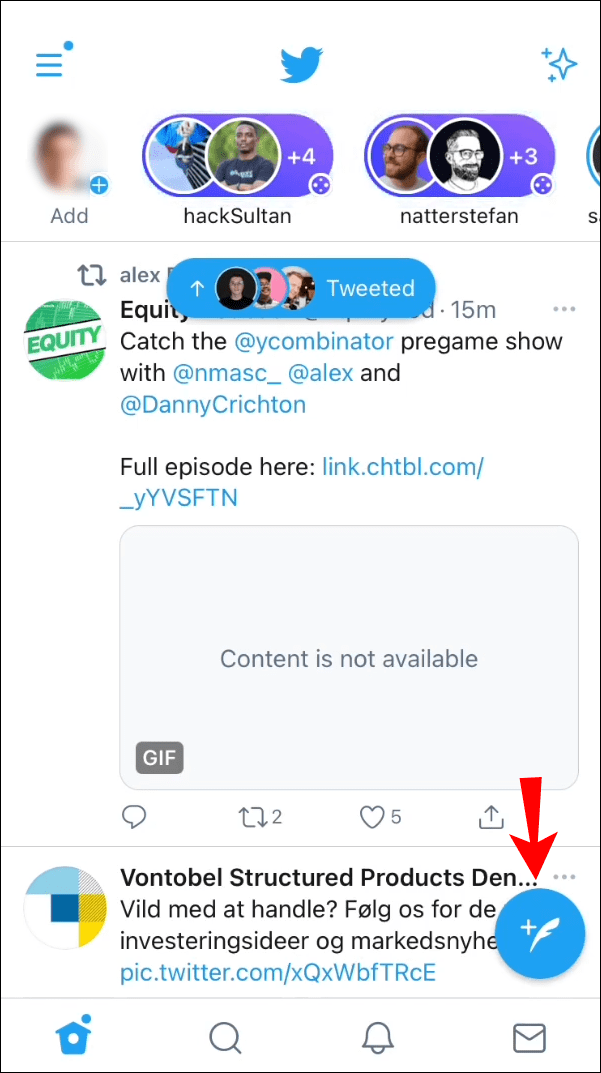
- У меню ліворуч натисніть на фіолетовому фоні піктограму «Пробіли» (ромбовидна форма кількох кіл).
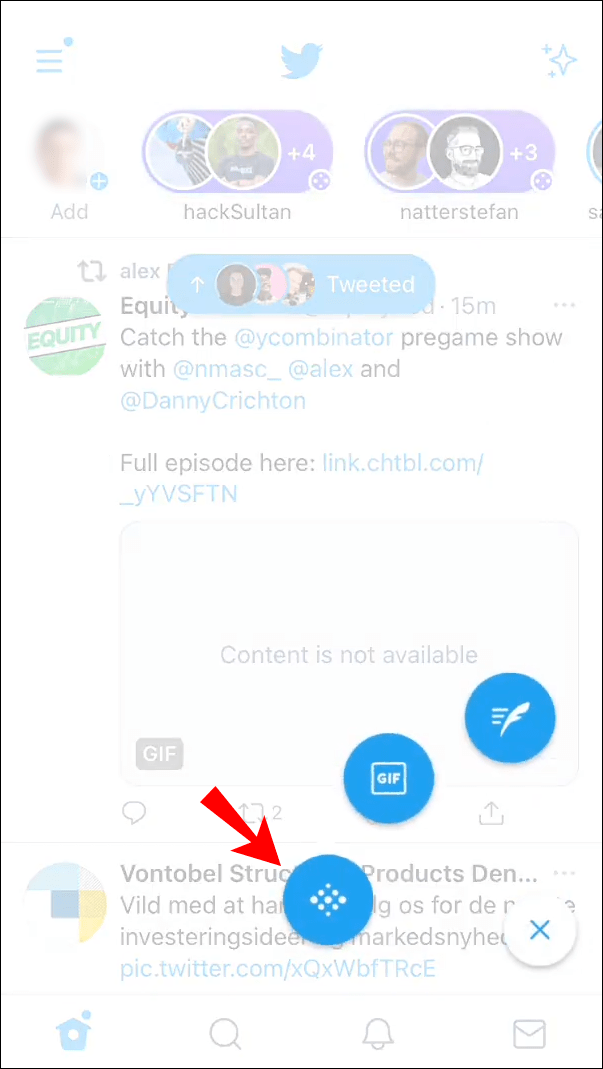
- Виберіть, хто може говорити: «Усі», хто приєднається, «Люди, за якими ви підписалися» або «Лише людей, яких ви запросите до слова».
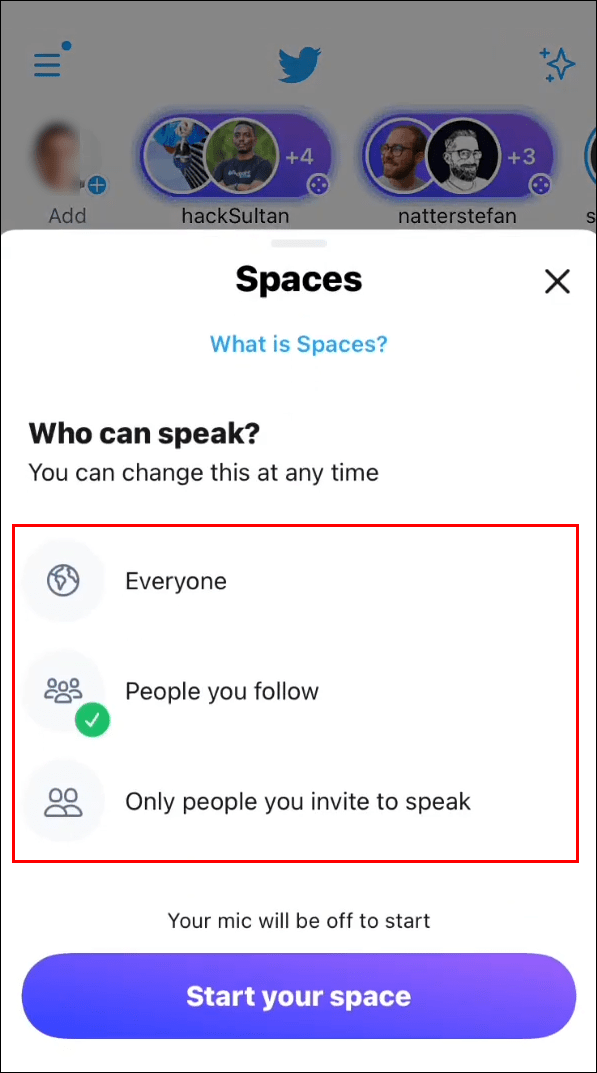
- Натисніть на кнопку «Почати свій простір».
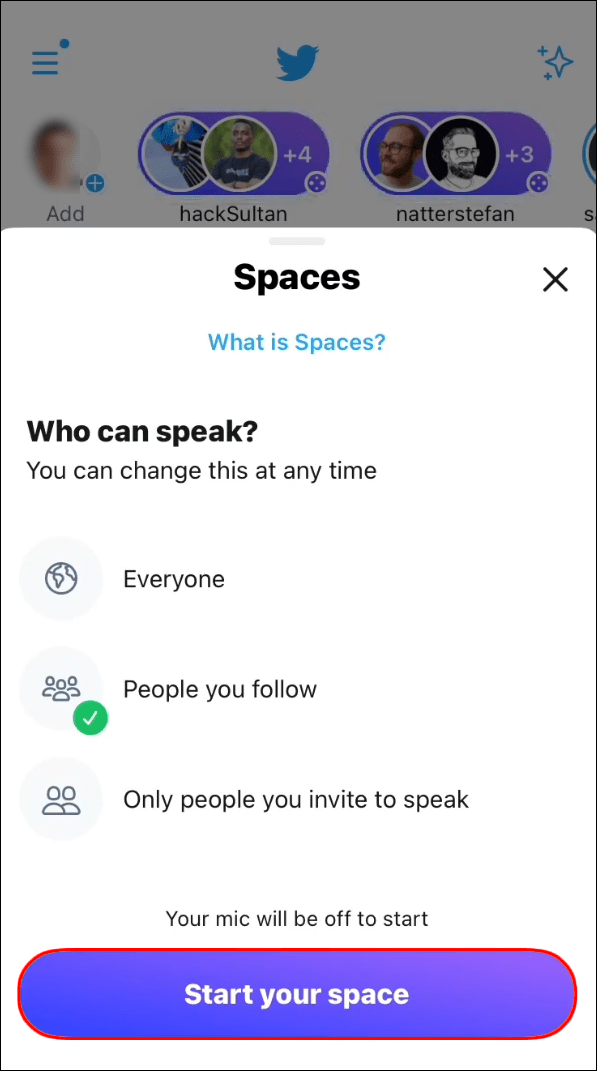
Коли Space почнеться, ви можете вмикати/вимкнути свій мікрофон, запрошувати людей, змінювати ролі виступаючих, реагувати та ділитися Space зі своїми підписниками.
Android
Щоб запустити Twitter Space зі свого пристрою Android:
- Відкрийте Twitter.
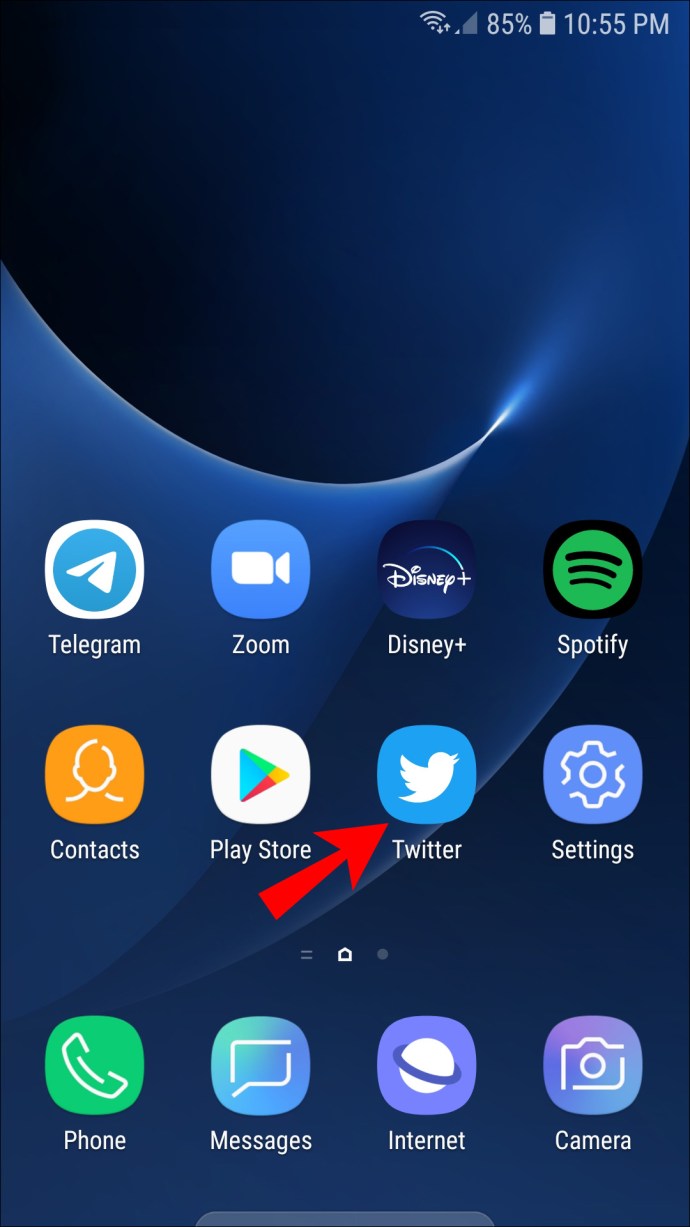
- На вкладці «Головна» натисніть і утримуйте синю кнопку зі знаком плюса.
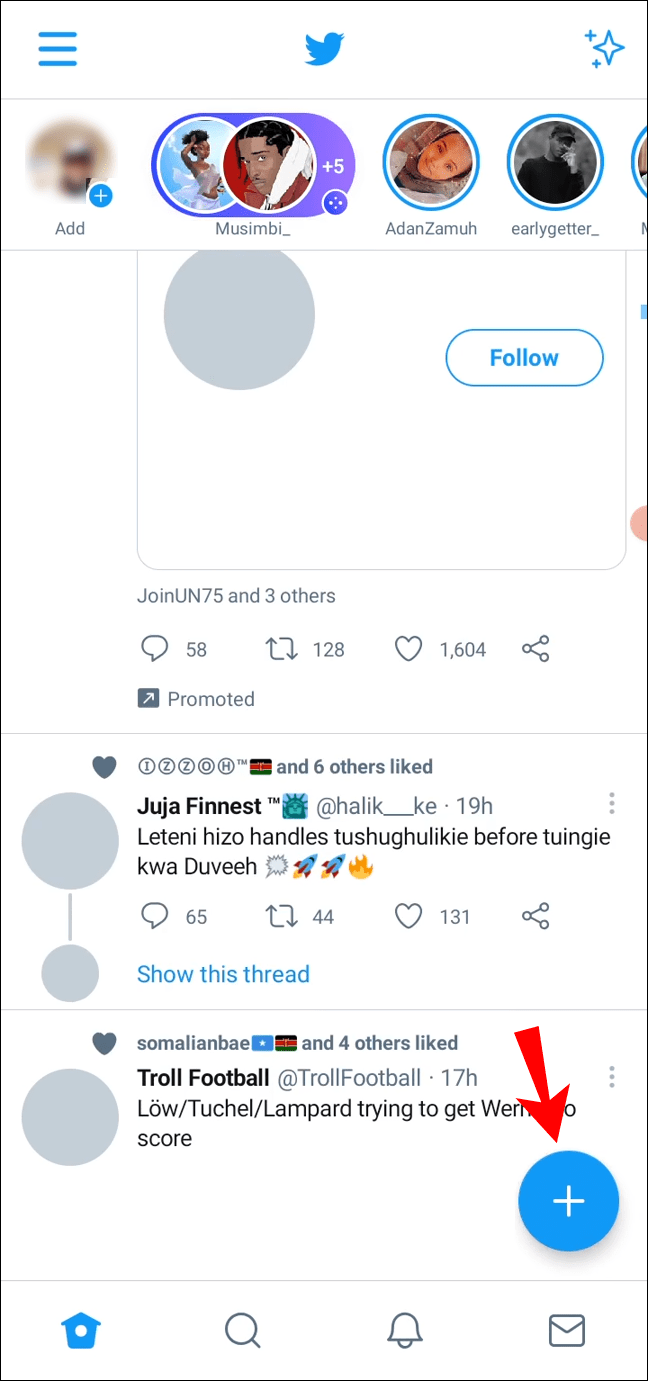
- У меню натисніть на піктограму «Пробіли» (ромбоподібна форма кількох кіл).
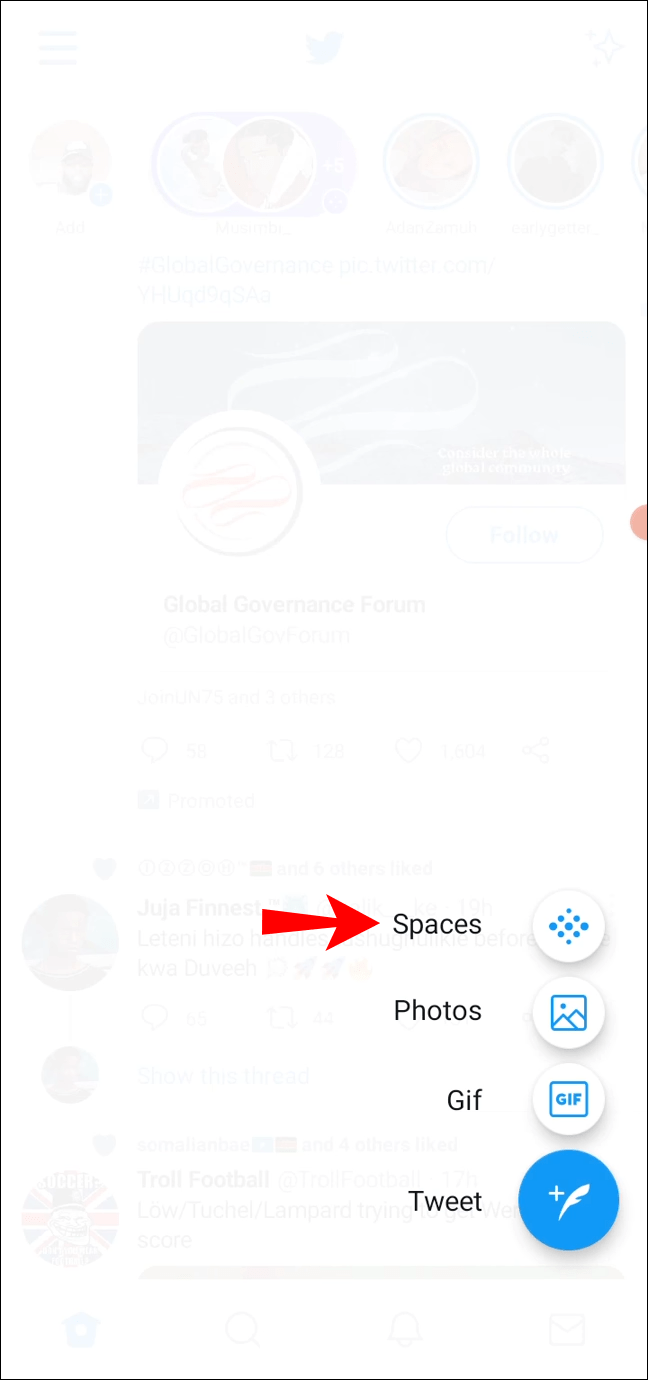
- Виберіть, хто може говорити: «Усі», хто приєднається, «Люди, за якими ви підписалися» або «Лише людей, яких ви запросите до слова».
- Натисніть на кнопку «Почати свій простір».
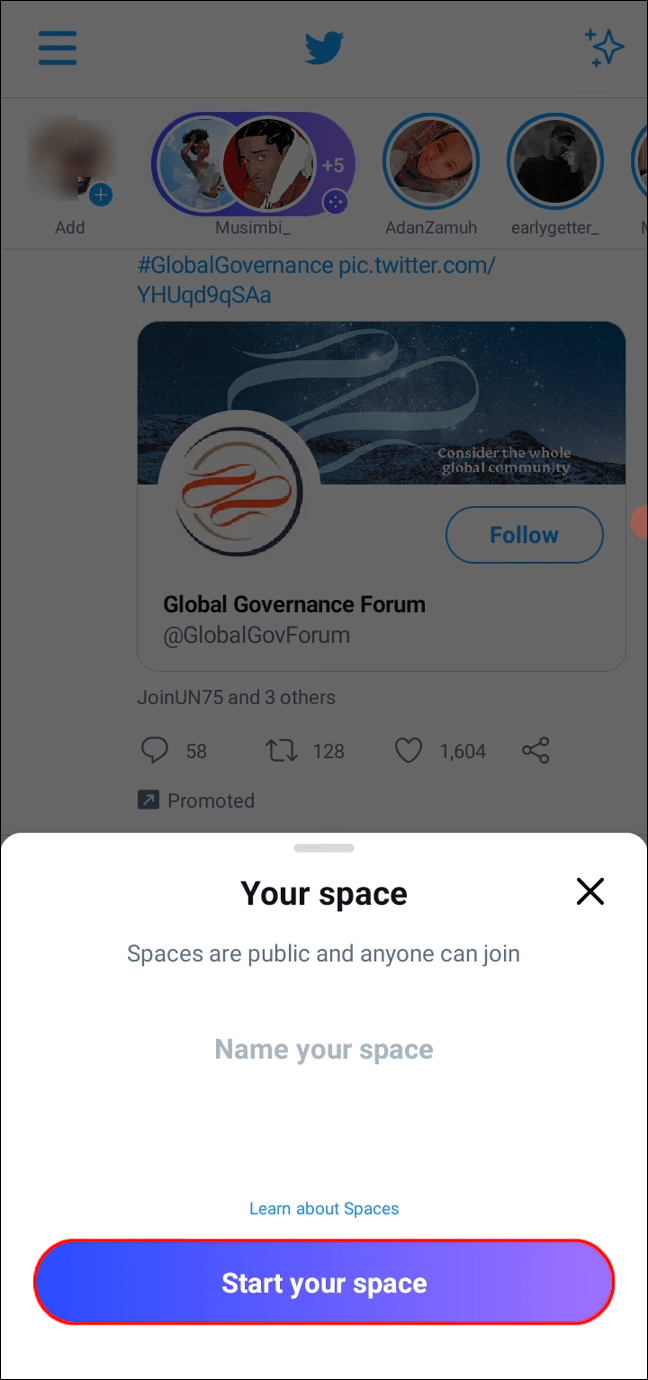
Тепер, коли Space розпочався, ви можете вмикати/вимкнути свій мікрофон, змінювати ролі, запрошувати людей, реагувати та ділитися Space зі своїми підписниками.
Як знайти місця для приєднання в Twitter Spaces
Приміщення є загальнодоступними, що означає, що ви можете приєднатися до будь-якого простору як слухач, включно з тими, які розміщені людьми, на яких ви не підписалися.
iPhone
Щоб знайти та приєднатися до Space зі свого iPhone:
- Відкрийте Twitter.
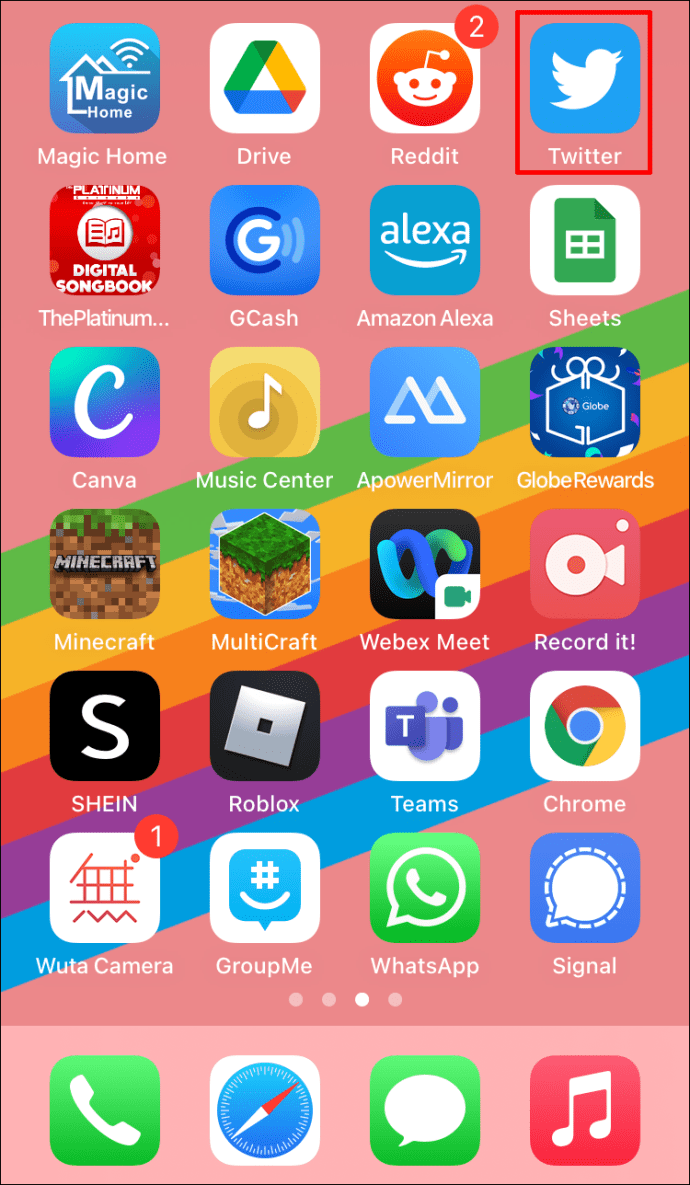
- У верхній частині екрана перегляньте свої флоти/часову шкалу. Якщо хтось, на кого ви підписані, створив приватну групу або є спікером, його зображення профілю з’явиться там, оточеним фіолетовим колом.
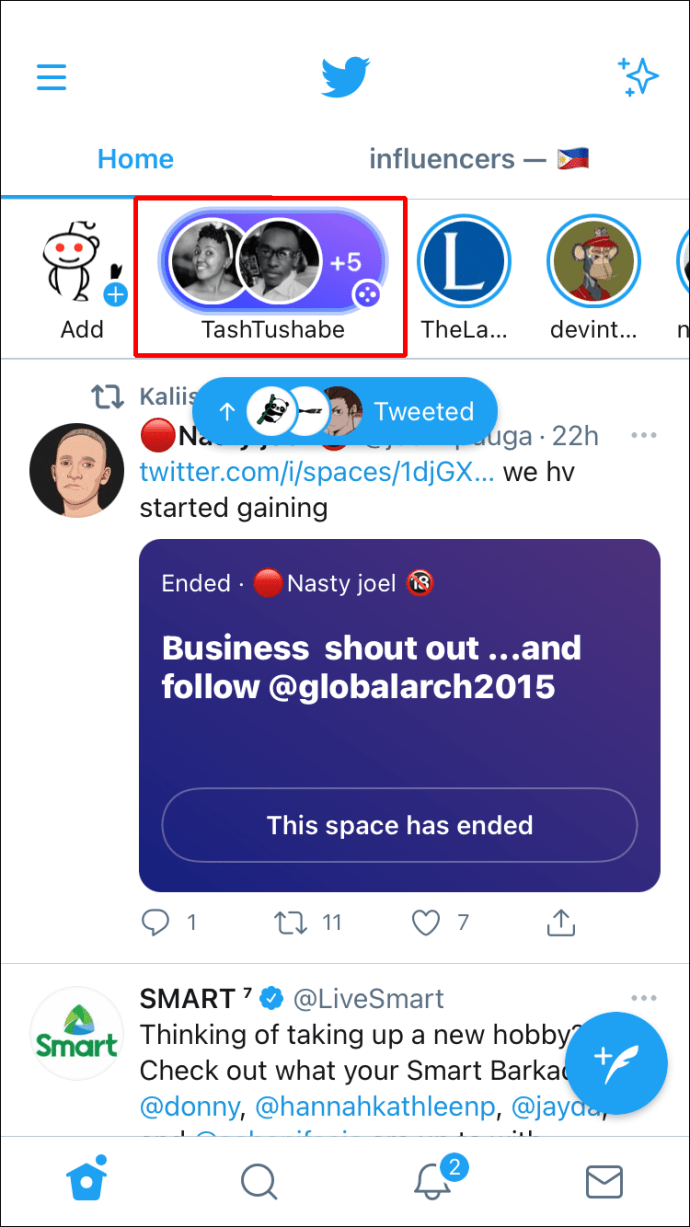
- Торкніться їх, щоб відкрити деталі космосу.
- У нижній частині спливаючого вікна натисніть «Приєднатися до цього простору».
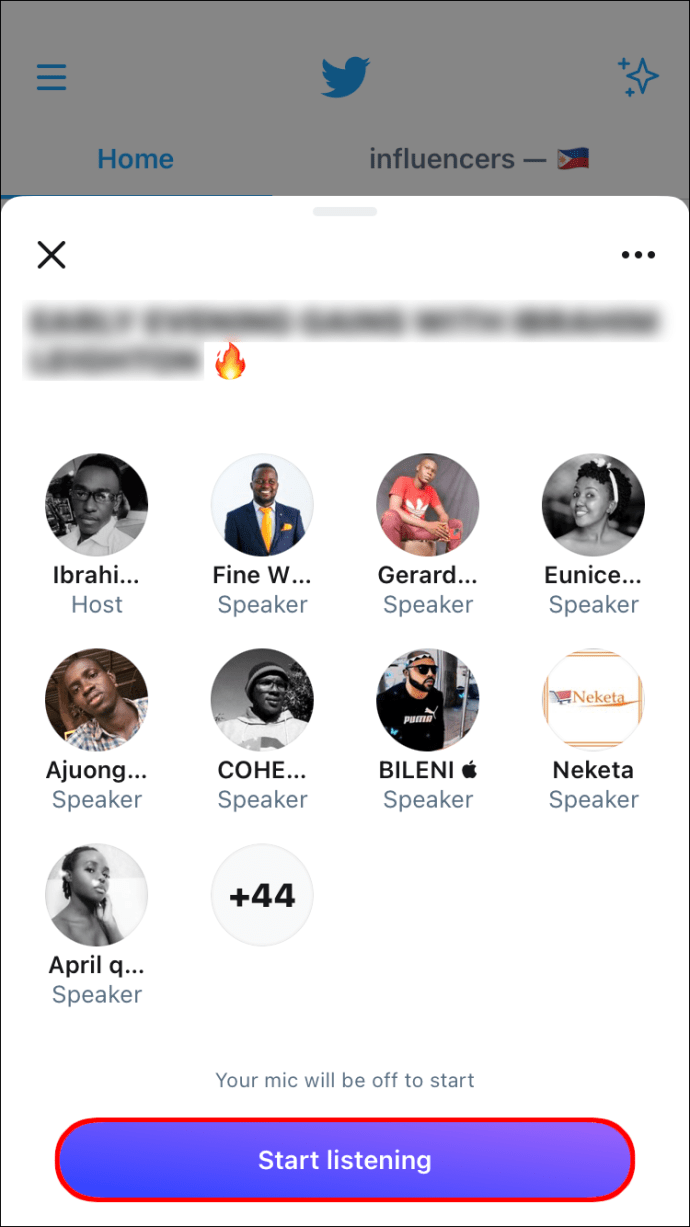
Крім того, ви можете приєднатися, натиснувши опцію фіолетових пробілів у твіті. Ви не можете приєднатися до простору, коли він закінчився.
Android
Щоб приєднатися до Space як слухач зі свого пристрою Android:
- Відкрийте Twitter.
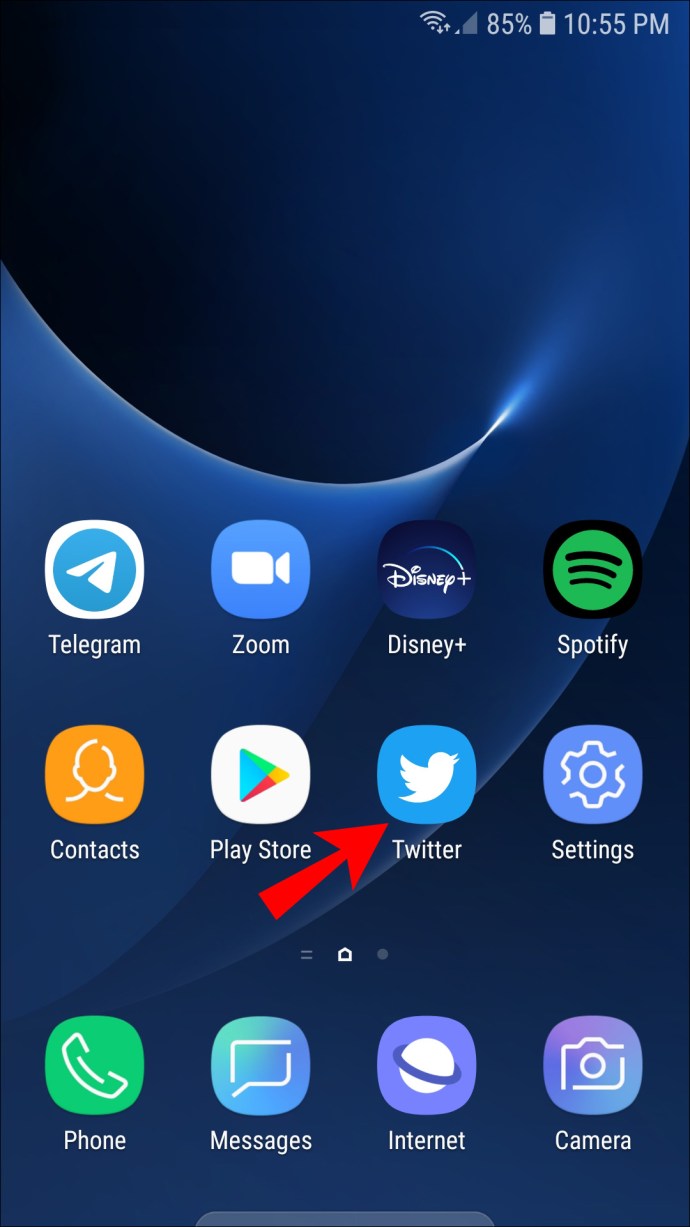
- У верхній частині екрана перегляньте свої флоти/часову шкалу. Якщо хтось, на кого ви підписалися, створив приватну групу або є спікером, його зображення профілю з’явиться там, оточеним фіолетовим колом.
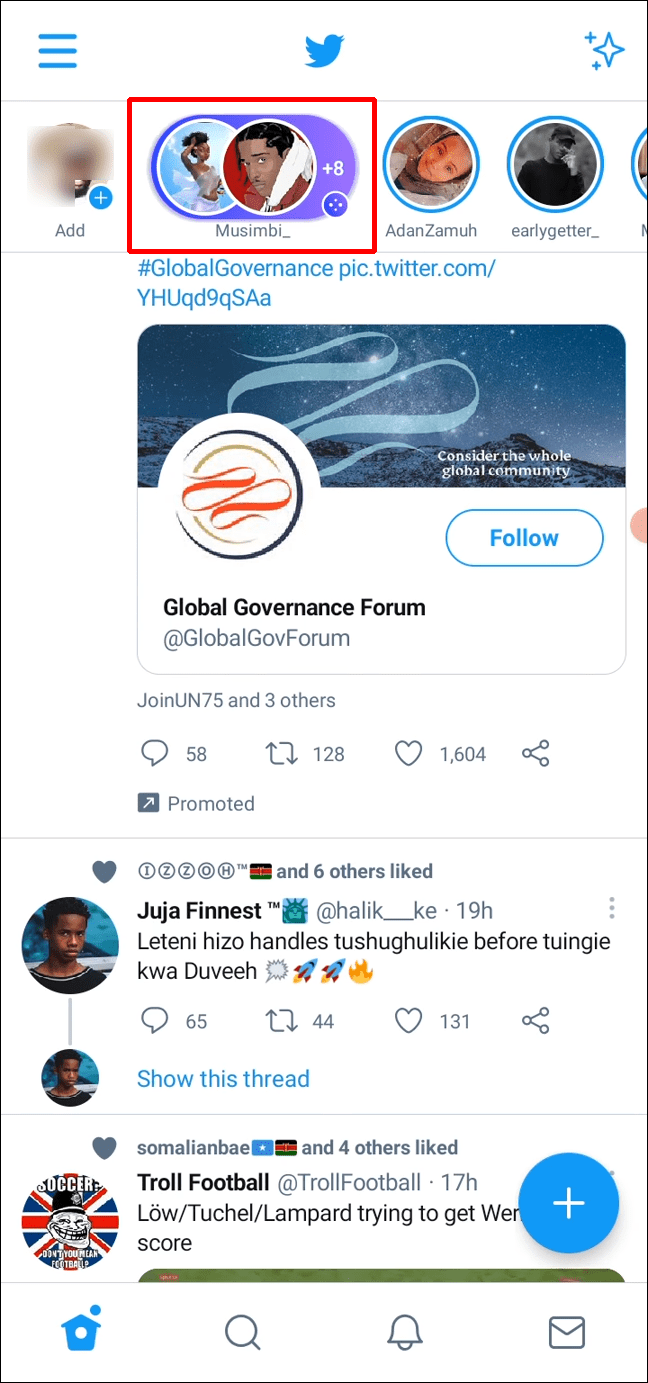
- Торкніться їх, щоб відкрити деталі космосу.
- У нижній частині спливаючого вікна натисніть «Приєднатися до цього простору».
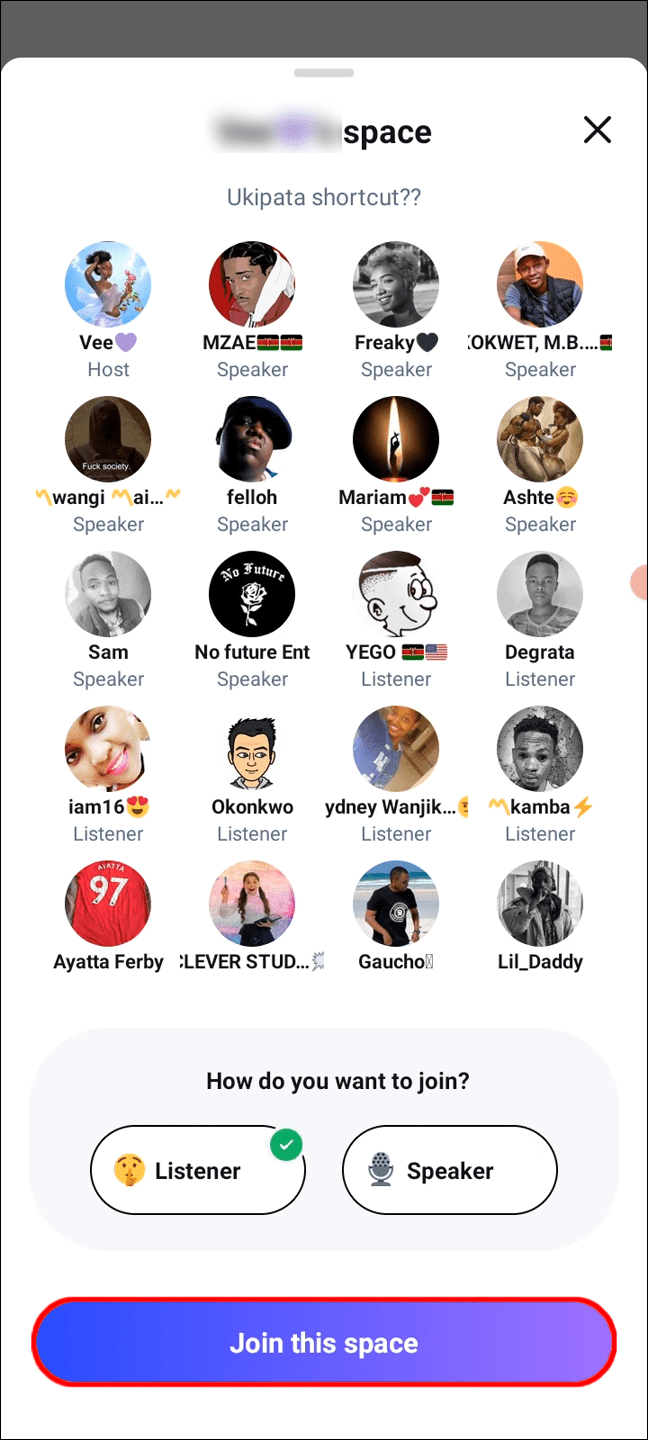
Або приєднатися до простору, вибравши опцію фіолетового простору в твіті. Ви можете приєднатися до групи, лише коли вона працює.
Як запросити слухачів у Twitter
Ви можете безпосередньо запросити слухачів у свій простір, надіславши їм у DM або твіти посилання Space, або поділившись іншим способом, наприклад, електронною поштою чи текстовим повідомленням.
iPhone
Щоб запросити людей у свій Space зі свого iPhone:
- У своєму активному просторі натисніть значок спільного доступу в нижньому лівому куті.
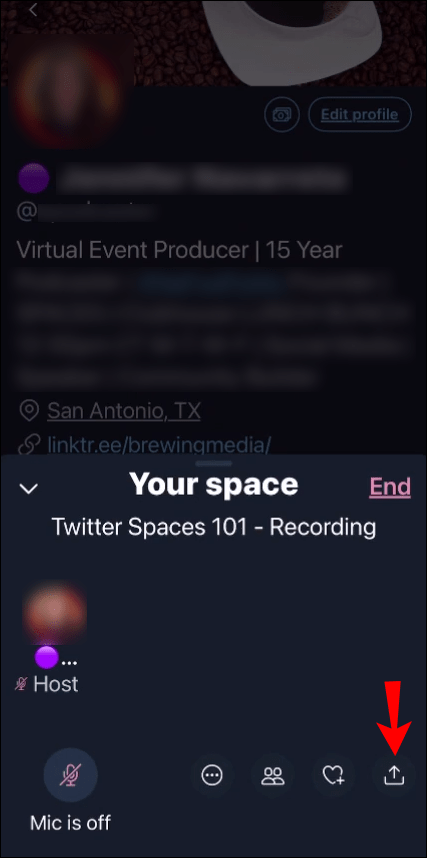
- Виберіть один із варіантів:
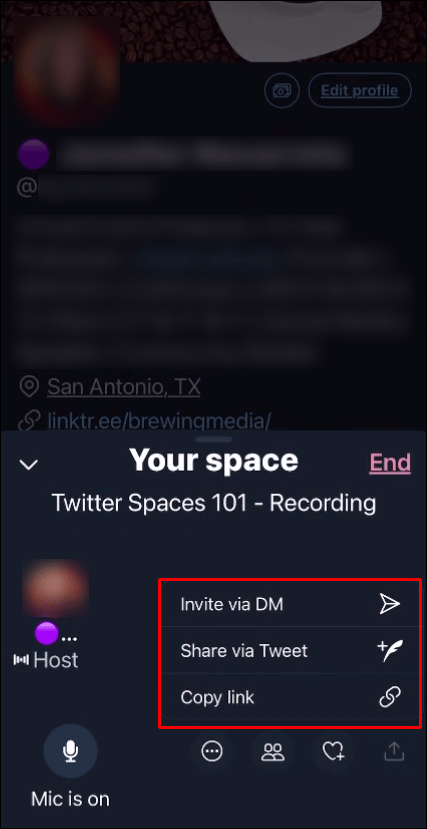
- «Запросити через DM»
- "Поділитися через твіт" або
- «Копіювати посилання», щоб поділитися іншим способом, наприклад електронною поштою або текстовим повідомленням.
Android
Щоб запросити людей у свій Space із пристрою Android:
- Натисніть піктограму спільного доступу в нижньому лівому куті свого Live Space.
- Виберіть один із варіантів:
- «Запросити через DM»
- "Поділитися через твіт" або
- «Копіювати посилання», щоб поділитися іншим способом, наприклад електронною поштою або текстовим повідомленням.
Додаткові поширені запитання
Що таке квиткові місця?
Мета функції Ticketed Spaces полягає в тому, щоб дозволити авторам заробляти частку в прибутках, отриманих від подій з Ticketed Spaces, які вони проводять. Приміщення з квитками можна використовувати для проведення семінарів, переговорів або для зустрічі та привітання відданих шанувальників і продажу вхідних місць.
Що станеться з Twitter Space, коли він закінчиться?
Після того, як Twitter Space закінчиться, він більше не буде загальнодоступним у Twitter.
Щоб переглянути будь-які можливі порушення правил Twitter, Twitter зберігає копії аудіо та субтитрів Space протягом 30 днів після закінчення Space. Якщо буде виявлено порушення, аудіо зберігається ще 90 днів. Протягом цього часу господарі та учасники Space можуть подати апеляцію, якщо вважають, що була допущена помилка. Аудіовміст і дані також використовуються для аналітики та досліджень для просування служби.
Хост має можливість завантажити аудіо для своїх Spaces, поки він все ще знаходиться на серверах, за допомогою інструмента завантаження «Ваші дані Twitter».
Спільне посилання Space також містить інформацію про Space, як-от опис та ідентичність хостів та інших учасників Space, а також його поточний статус.
Talk ‘n’ Tweet
Twitter Spaces — це відповідь Twitter на платформу аудіочату Clubhouse. Це місце для живих аудіорозмов. Тепер ви можете говорити скільки завгодно, твіти в Twitter.
Коли у вас буде понад 600 підписників у Twitter, ви можете створити приватну групу та запросити кого завгодно. Вони можуть приєднатися до групи, натиснувши посилання на запрошення або зайшовши в цікаву групу. Слухачі та доповідачі можуть чути й відкрито обговорювати будь-які теми в режимі реального часу.
Чи були ви раніше хостингом Twitter Space – якщо так, то як це було? Чи заходили ви останнім часом у якісь пишні розмови? Розкажіть нам про свої враження від Twitter Space у розділі коментарів нижче.